O que é
O recurso foi desenvolvido especificamente para modelos de negócio que optam por não utilizar mais senhas de acesso, substituindo-as por reconhecimento biométrico digital ou facial. Nesse contexto, é possível realizar a exclusão de todas as senhas previamente cadastradas no sistema, garantindo que o acesso seja feito exclusivamente por meio de dados biométricos.
Permissão necessária
É necessário ter as permissões “2.08 – Configuração do sistema” e “9.101 – Permitir excluir senha de acesso da catraca” habilitadas no perfil de acesso do módulo ADM.
Como fazer
Habilitando a permissão
1. Na lupa de busca do sistema pesquise por “Perfil de Acesso (ADM)“;
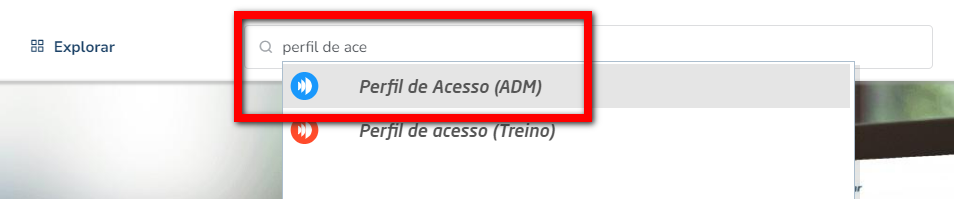
2. Será apresentado uma nova janela contendo os perfis de acesso cadastrados. Selecione o perfil que deseja habilitar a permissão;
Atenção: recomendamos que apenas usuários com perfil Administrador possam realizar exclusões, devido ao grande impacto dessa operação no sistema.
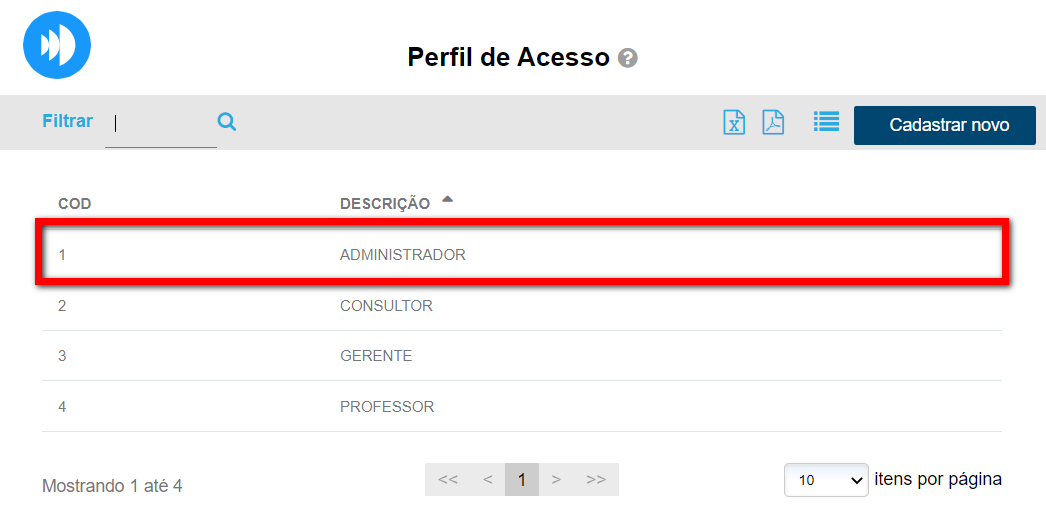
3. No campo “PESQUISAR AS PERMISSÕES” digite “9.101” e em seguida clique em “ZW ADM“;
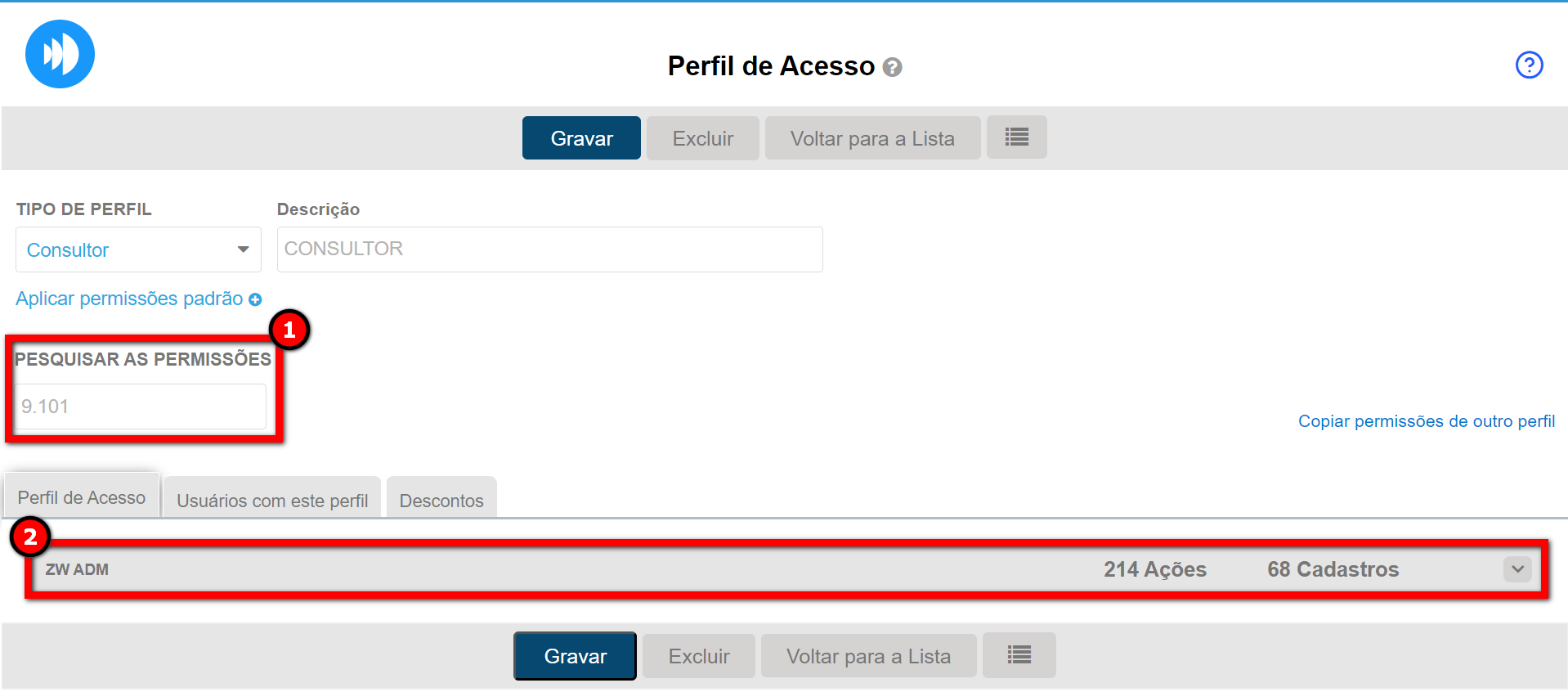
4. Marque a permissão;
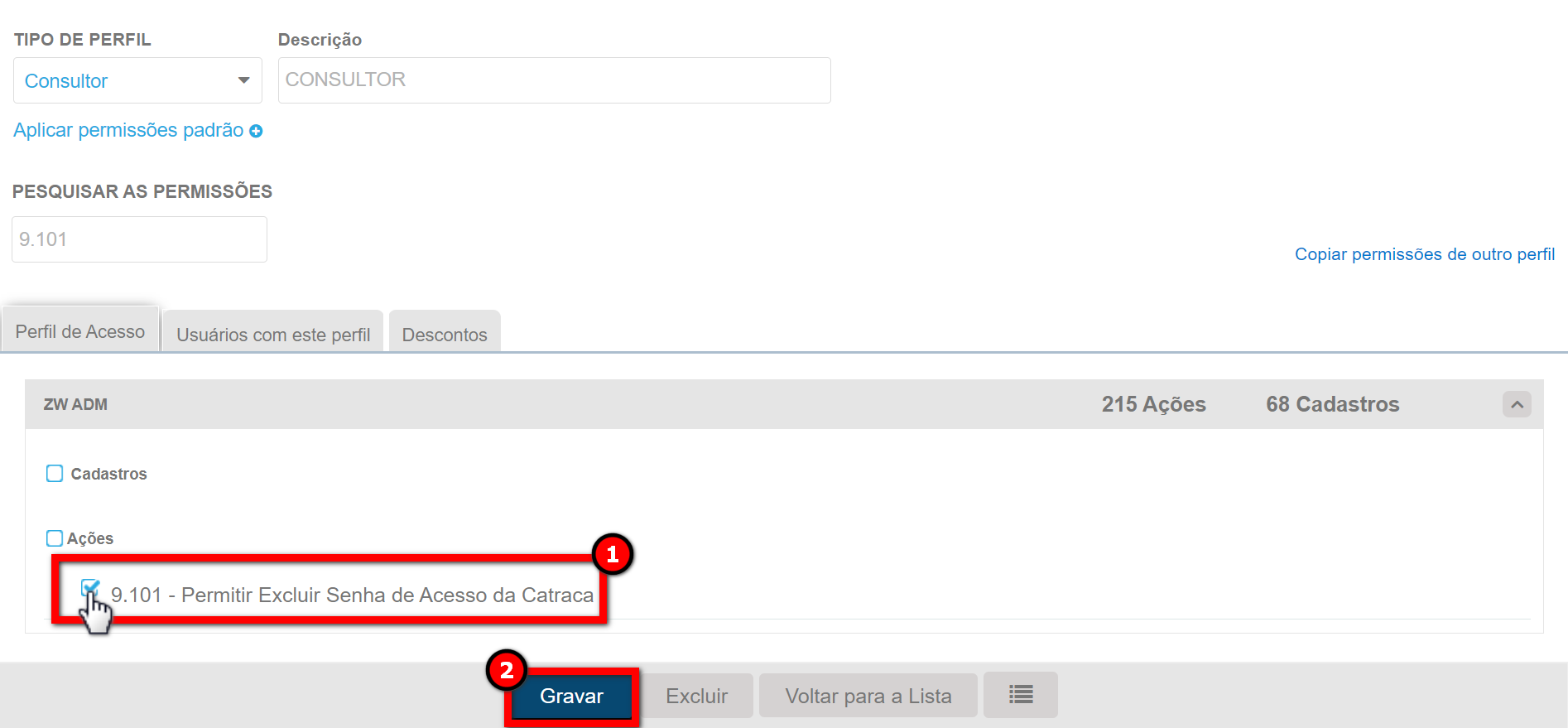
5. Por fim, clique em “Gravar“;
Observação: os usuários deste perfil precisam deslogar e logar novamente para que a alteração seja validada.
Excluindo a senha de acesso
1. Na tela inicial do sistema, no canto inferior esquerdo, clique no ícone de “Engrenagem“;
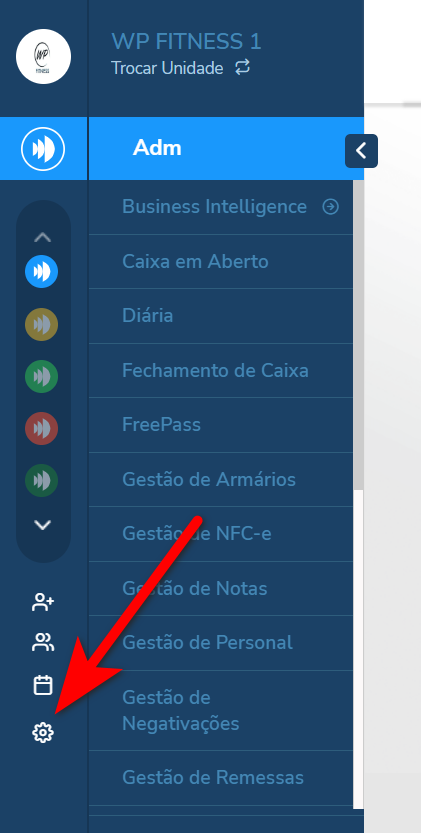
2. Logo após, clique em configurações “Administrativo“;
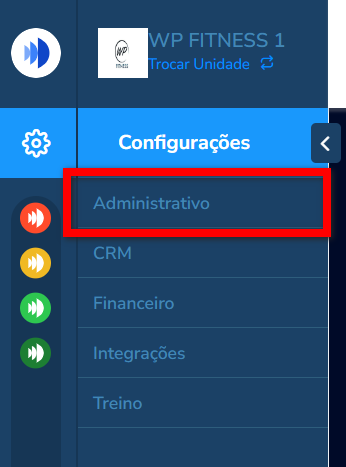
3. Clique na guia “Manutenção” e em seguida clique em “Exclusão Senha de Acesso a Catraca“;
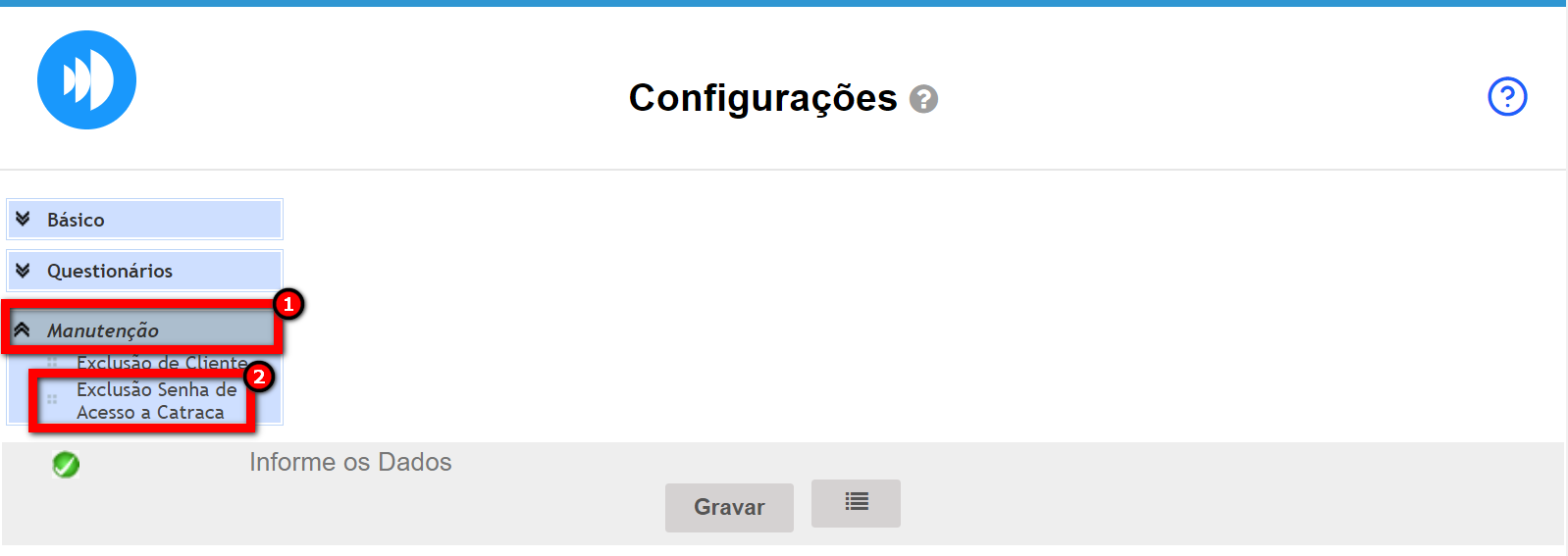
4. Logo marque a opção conforme desejar, e clique em “Excluir“;
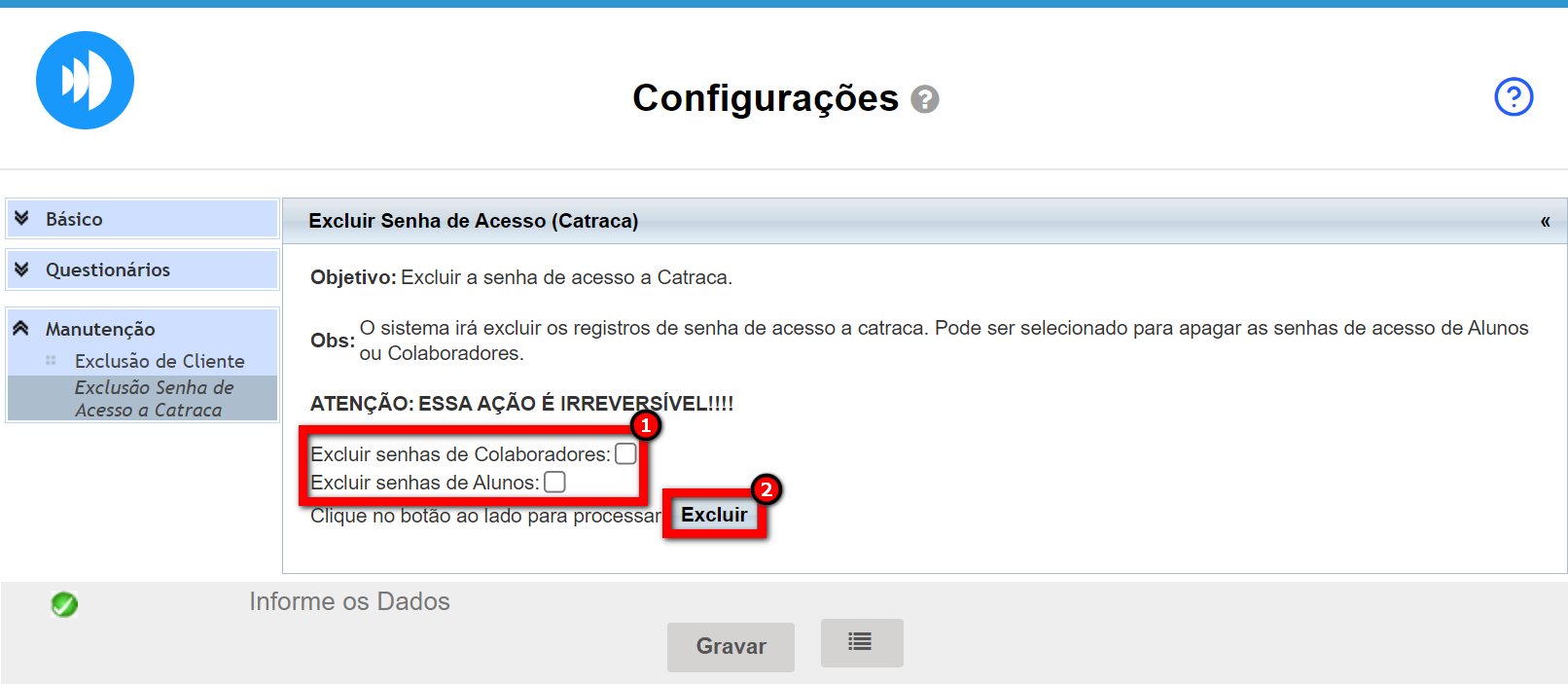
- Excluir senhas de Colaboradores: marque caso deseje que sejam excluídas todas as senhas de acesso a catraca de todos os colaboradores da sua empresa;
Observação: está ação não irá remover a senha de acesso ao sistema. - Excluir senhas de Alunos: marque caso deseje que sejam excluídas todas as senhas de acesso a catraca de todos os alunos/clientes da sua empresa.
5. Aperte o botão “Sim” para confirmar a ação;
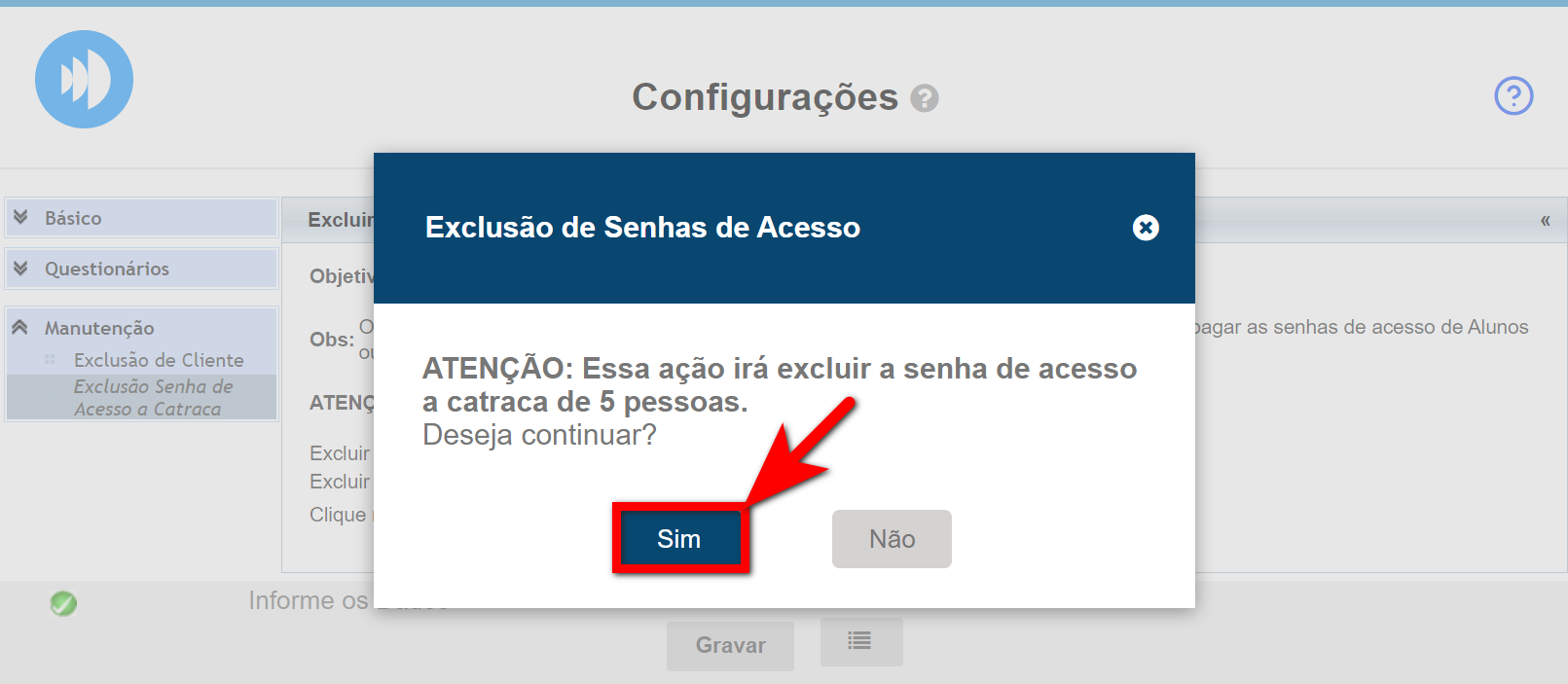
6. Para salvar o registro no sistema, clique em “Gravar“;
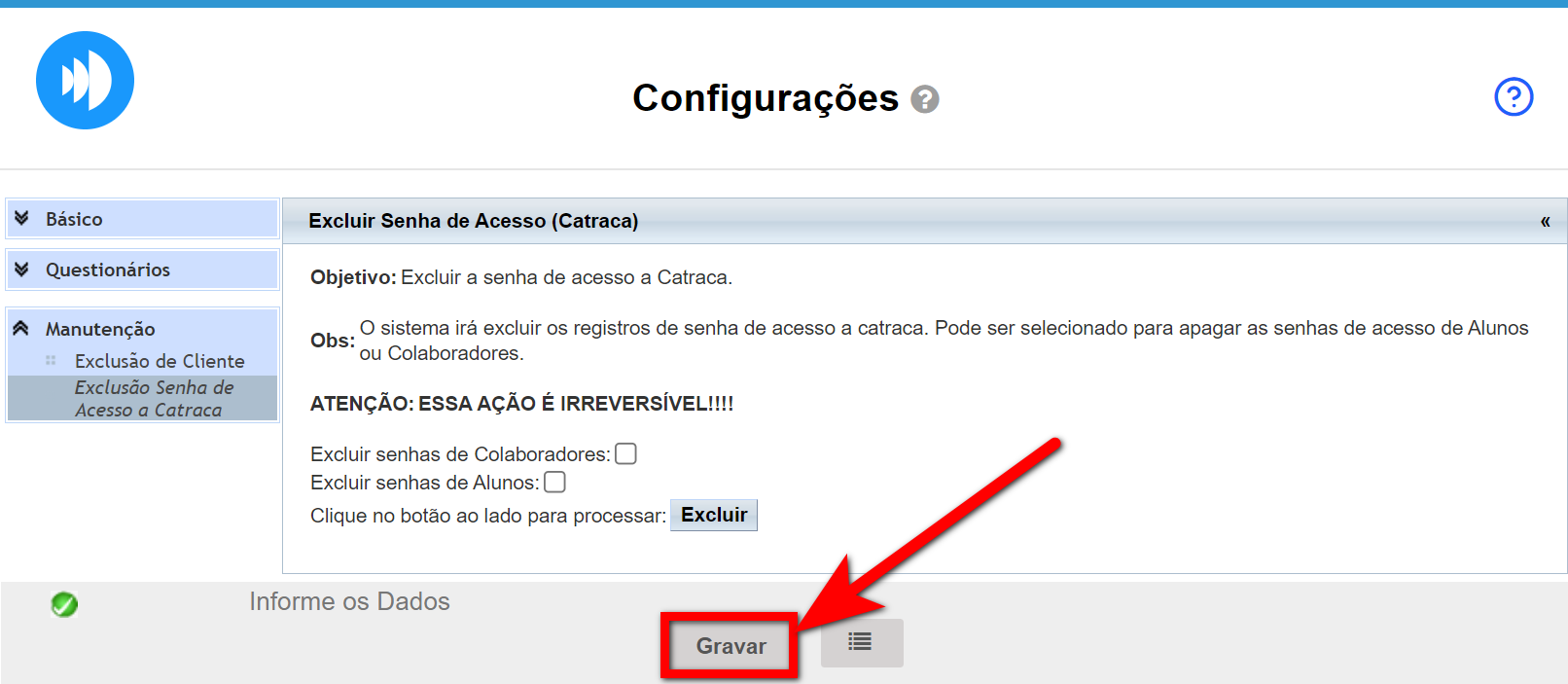
7. Pronto! As senhas foram excluídas com sucesso. Agora, o acesso será feito exclusivamente por meio de biometria ou facial.
Saiba mais
Como desabilitar / excluir senha de acesso a catraca de um aluno, clique aqui.
Como cadastrar senha de acesso na catraca, clique aqui.
Como cadastrar senha de acesso na catraca – Nova tela do cliente, clique aqui.
Como desabilitar / excluir senha de acesso a catraca de um aluno, clique aqui.
